Ofertas de VPN: Licencia de por vida por $ 16, planes mensuales a $ 1 y más

Cómo usar Quick Note en Mac
27 agosto, 2021
Cómo encender la cámara en Windows 10
27 agosto, 2021Cómo configurar iMessage en Mac
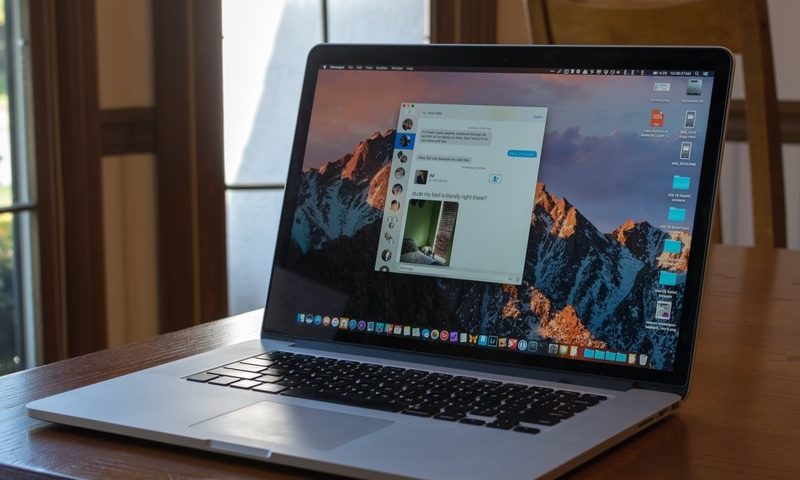

Messages le permite comunicarse con amigos, familiares y compañeros de trabajo a través de una variedad de plataformas diferentes, incluida la propia iMessage de Apple, junto con SMS y servicios de Google, Yahoo y AOL. Pero si es nuevo en la Mac o simplemente nunca ha configurado Mensajes, es posible que se esté preguntando cómo empezar a utilizar la aplicación. Siga estos sencillos pasos y aprenda a configurar iMessage en Mac .
Cómo configurar iMessage en Mac
- Inicie Mensajes desde su escritorio, base o carpeta Aplicaciones. De forma predeterminada, la aplicación Mensajes utilizará su ID de Apple para iniciar sesión. En caso de que eso no suceda, introduzca su dirección de correo electrónico ID de Apple y la contraseña .
- Haga clic en Mensajes en la barra de menú
- Haga clic en Preferencias .
- Haga clic en la pestaña iMessage .
 Fuente: macstore.ar
Fuente: macstore.ar - Seleccione el número de teléfono y las direcciones de correo electrónico en las que le gustaría ser contactado.
- Elija qué número de teléfono o dirección de correo electrónico verán las personas cuando inicie una nueva conversación.
 Fuente: macstore.ar
Fuente: macstore.ar
Cómo configurar Mensajes en iCloud en macOS
Los mensajes en iCloud mantienen sincronizados tanto tus iMessages como los SMS estándar entre tu Mac y tus dispositivos iOS, y también te permite descargar tus mensajes cuando configuras un dispositivo nuevo.
- Abra Mensajes desde su escritorio, base o carpeta Aplicaciones.
- Haga clic en Mensajes en la barra de menú
- Haga clic en Preferencias .
- Haga clic en la pestaña iMessage .
 Fuente: macstore.ar
Fuente: macstore.ar - Haga clic en la casilla de verificación junto a Habilitar mensajes en iCloud .
- Haga clic en el botón Sincronizar ahora para sincronizar inmediatamente.
 Fuente: macstore.ar
Fuente: macstore.ar
Y así es como se activa la sincronización de iMessage.
Cómo configurar mensajes en iCloud en iOS
Para aprovechar al máximo los Mensajes en iCloud, también deberá activarlo para cualquier dispositivo iOS o iPadOS que posea.
Cómo activar Mensajes en iCloud en iPhone y iPad
¿Preguntas?
¿Necesita más información sobre cómo configurar iMessage en Mac? ¡Háznoslo saber en los comentarios!
Actualización de julio de 2021: Actualizado para la última versión de macOS.

 Fuente: macstore.ar
Fuente: macstore.ar  Fuente: macstore.ar
Fuente: macstore.ar  Fuente: macstore.ar
Fuente: macstore.ar 



